
Im nächsten Artikel werden wir uns ansehen, wie es geht Informationen zur Systemhardware erhalten Sie über die Befehlszeile. Dieser Vorgang ist für die kein Problem GUI Gnu / Linux- und Windows-Benutzer, aber CLI-Benutzer haben möglicherweise nicht genügend Ressourcen, um diese Art von Details von ihren Computern abzurufen.
In Gnu / Linux stehen viele Dienstprogramme zur Verfügung, um Informationen zur Systemhardware zu erhalten. In diesem Artikel werden wir versuchen, verschiedene Arten von zu sehen Holen Sie sich diese Details vom Terminal. Obwohl Sie wie immer sicher sind, dass dies nicht die einzigen sind und jeder für jeden Fall die beste Methode auswählen muss.
Informationen zur Systemhardware vom Terminal abrufen
Einige der Beispiele, die wir als nächstes sehen werden, müssen wir mit sudo ausführen.
Methode 1. Dmidecode-Befehl.
Dmidcode Es ist ein Werkzeug, das Lesen Sie das DMI eines Computers (Desktop-Verwaltungsoberfläche) und zeigt Systemhardwareinformationen in einem für Menschen lesbaren Format an.
Diese Tabelle enthält eine Beschreibung der Hardwarekomponenten des Systems. Außerdem werden uns weitere nützliche Informationen wie Seriennummer, Herstellerinformationen, Veröffentlichungsdatum und BIOS-Revision usw. angezeigt. Ein Beispiel für die Verwendung dieses Befehls ist das Folgende:
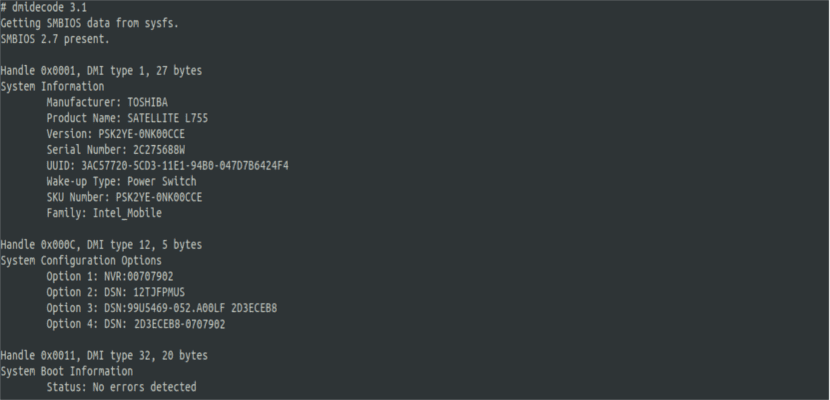
sudo dmidecode -t system
Methode-2. Inxi-Befehl.
Dieser Befehl wir müssen es installieren. Hierzu können Sie die konsultieren articulo dass wir zu seiner Zeit in diesem Blog veröffentlicht haben.
Inxi ist ein nützliches Tool zum Überprüfen von Hardwareinformationen in Gnu / Linux und bietet eine breite Palette von Optionen Dadurch erhalten wir alle Hardware-Informationen, die wir benötigen.
Inxi ist ein Skript, das schnell Hardware anzeigt wie CPU, Treiber, Xorg, Kernel, GCC-Versionen, Prozesse, RAM-Nutzung und eine Vielzahl nützlicher Informationen. Ein Anwendungsbeispiel wäre das Folgende:

inxi -M
Methode 3. Lshw-Befehl.
Der Befehl lshw (Hardware-Listener) ist ein kleines Werkzeug, das generiert detaillierte Berichte zu verschiedenen Komponenten der Maschinenhardware. Es werden Informationen zur Speicherkonfiguration, Firmware-Version, Motherboard-Konfiguration, CPU-Version und -Geschwindigkeit, Cache-Konfiguration, USB, Netzwerkkarte, Grafikkarten, Multimedia, Drucker, Busgeschwindigkeit usw. angezeigt.
Informationen zur Hardware werden durch Lesen der generiert / proc-Dateien und DMI-Tabelle.
lshw muss als Superuser ausgeführt werden um die maximale Informationsmenge zu ermitteln oder nur einen Teil des Hardwareberichts durchzuführen.

sudo lshw -C system
Methode-4. Verwenden des Dateisystems / sys.
Der Kernel macht DMI-Informationen in der virtuelles Dateisystem / sys. So können wir den Maschinentyp leicht ermitteln, indem wir den Befehl grep im folgenden Format ausführen:
sudo grep "" /sys/class/dmi/id/[pbs]*
Darüber hinaus werden wir auch in der Lage sein Drucken Sie nur bestimmte Details mit dem Befehl cat. Hier einige Beispiele:
cat /sys/class/dmi/id/board_vendor
cat /sys/class/dmi/id/product_name
sudo cat /sys/class/dmi/id/product_serial

cat /sys/class/dmi/id/bios_version
Methode 5. Dmesg-Befehl.
Der Befehl dmesg wird in Kernel-Nachrichten verwendet (Startzeitmeldungen) unter Gnu / Linux vor dem Start von syslogd oder klogd. Holen Sie sich Ihre Daten, indem Sie den Kernel-Ringpuffer lesen. Dmesg kann sehr nützlich sein, um Fehler zu beheben oder einfach nur Informationen über die von einem System verwendete Hardware abzurufen.
dmesg | grep -i DMI
Methode-6. Hwinfo-Befehl.
Hwinfo verwendet die libhd-Bibliothek libhd.so, um Hardwareinformationen zu sammeln. Dieses Tool wurde speziell für das openSUSE-System entwickelt, für einige Zeit auch für andere Distributionen Sie nehmen es in ihre offiziellen Repositories auf.
hwinfo wir müssen es installieren und dafür müssen wir nur in ein Terminal schreiben (Strg + Alt + T):
sudo apt install hwinfo
Der Name hwinfo bedeutet Hardware-Informationstool. Es ist ein weiteres großartiges Dienstprogramm, mit dem Sie die im System und im System vorhandene Hardware finden zeigt detaillierte Informationen über die verschiedenen Hardwarekomponenten in lesbarem Format.
Berichte zu CPU, RAM, Tastatur, Maus, Grafikkarte, Sound, Speicher, Netzwerkschnittstelle, Festplatte, Partitionen, BIOS usw. Dieses Tool kann anzeigen Mehr Informationen als andere Befehle, die dem gleichen Zweck gewidmet sind.
hwinfo
danke exzellente Informationen ... sehr klar und mit verschiedenen Optionen zur Eingabe der Hardware-Informationen. sehr hilfreich. Ich bin ihnen sehr dankbar. Juanma.